下面请跟着图老师小编一起来了解下自己做主windows7系统任务栏右端功能图标行为按需用,精心挑选的内容希望大家喜欢,不要忘记点个赞哦!
【 tulaoshi.com - Windows7教程 】
Win7作为微软新一代操作系统,在桌面、主题、功能、安全等众多方面都有了很大的改进,自从购买了预装win7的新电脑,公司里的小王也开始体验这款全新的操作系统。刚开始接触win7系统,小王觉得蛮新鲜,界面炫酷,功能新颖,于是安装了QQ程序,登录QQ准备与好友分享一下使用win7的喜悦。但运行登录QQ最小化后,任务栏右端没有发现QQ图标,奇怪,这QQ图标跑到哪里了呢?
其实,对于刚使用win7的朋友,同样也会发现在运行一些程序时,原本在XP系统中任务栏右侧可显示的程序小图标,在win7系统中也会有不见踪影的情况。碰到这种情况无需惊讶,这是因为微软在win7中设计了通知区域图标功能,默认情况下有些程序图标不显示。
小王决定一探究竟,于是仔细查看任务栏右端功能图标,发现win7任务栏右端多了个向上的小三角形图标,将鼠标移至小三角形图标处,会提示显示隐藏的图标。
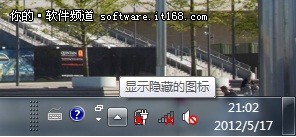
用鼠标点击任务栏中小三角图标,即可显示已经隐藏的程序图标,而QQ图标也在其中,原来QQ图标就藏在这里。若想让部分常用程序(如QQ等)象XP系统中那样运行后一直显示在任务栏右侧,可以点击自定义,设置这些程序处于显示图标的状态。
(本文来源于图老师网站,更多请访问http://www.tulaoshi.com)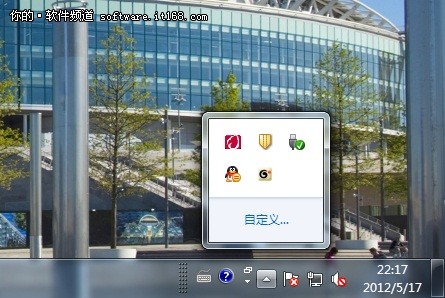
操作时,点击自定义进入通知区域图标界面,该界面显示了任务栏上所有图标及行为状态。
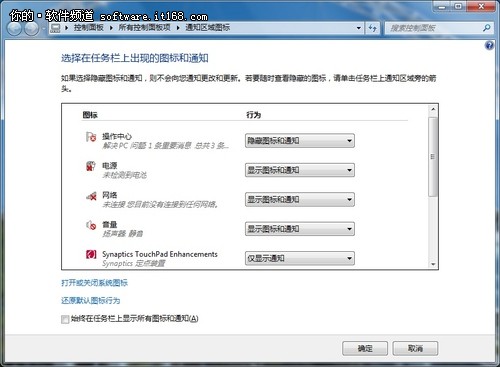
当然,用户还可以在任务栏属性窗口,任务栏选项页面,点击通知区域中的自定义按钮,进入通知区域图标页面。
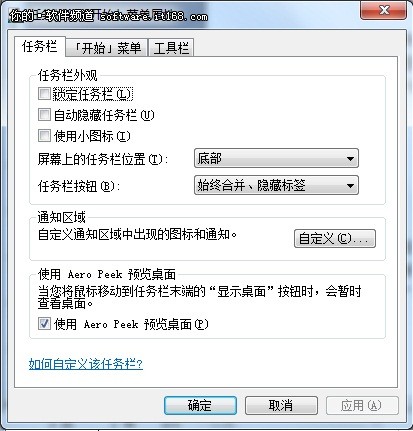
接着,找到需要设置图标行为的程序图标(例如QQ程序),点击右侧行为选项,选择显示图标和通知,即可让该程序图标运行后即可显示在任务栏中。

当然,图标行为还可以选择仅显示通知选项,这时,只有当该程序有信息更新、收到信息(如QQ信息)时,才会在任务栏显示,提醒用户; 还可以选择隐藏图标和通知选项,选择后,该程序图标就会一直隐藏在任务栏中,而不会打扰用户玩游戏、办公等。若想运行的程序图标象XP系统中直接显示在任务栏中,则可勾选始终在任务栏上显示所有图标和通知。
在win7中,通知区域图标除了一般程序图标外,还包括系统图标。对于系统图标,除了按照上述方法进行设置外,微软还设计了系统图标的快捷开关功能。在通知区域图标界面,点击打开或关闭系统图标,即可进入系统图标界面。

系统图标界面,提供了时钟、音量、网络、电源、操作中心等系统图标行为管理功能,设置打开状态时,系统图标就会显示在通知区域图标中;若选择关闭状态时,系统图标则会从通知区域图标中删除,并关闭通知。
来源:http://www.tulaoshi.com/n/20160219/1624442.html
看过《自己做主windows7系统任务栏右端功能图标行为按需用》的人还看了以下文章 更多>>